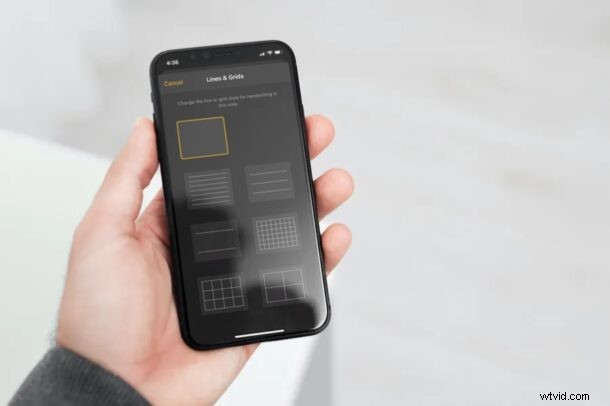
¿Utiliza la aplicación Stock Notes en su iPhone o iPad para escribir información importante, administrar listas de verificación, escanear documentos, hacer listas de tareas, anotar rápidamente notas, dibujar o compartir información? Sea cual sea el propósito con el que utilice Notes, puede estar interesado en cambiar el estilo del papel a líneas, cuadrículas o predeterminado, el estilo que mejor se adapte a sus necesidades.
De forma predeterminada, la aplicación Stock Notes tiene una apariencia de papel en blanco, pero esto se puede cambiar para adaptarse mejor al tipo de nota o trabajo que está haciendo. Por ejemplo, las personas que usan Apple Pencil con su iPad para tomar notas escritas a mano pueden preferir el estilo de líneas a la apariencia predeterminada, lo que hace que se parezca más a un bloc de notas de papel. Por otro lado, los artistas y estadísticos que dibujan con sus Apple Pencils pueden apreciar el diseño de cuadrícula.
Entonces, ¿quieres probar algo diferente al estilo de papel en blanco? Siga leyendo para saber cómo puede cambiar el estilo de apariencia del papel de fondo en Notas tanto en el iPhone como en el iPad.
Cómo cambiar el estilo de apariencia del papel en notas en iPhone y iPad
Cambiar las líneas y cuadrículas del diseño del papel para la aplicación Notas es en realidad un procedimiento bastante simple y directo. Asegúrese de que su dispositivo esté actualizado a la última versión de iOS/iPadOS y luego siga los pasos a continuación para comenzar.
- Inicie la aplicación Notas bursátiles y abra una nota en blanco. Ahora, toque el ícono de tres puntos en la esquina superior derecha de la pantalla.
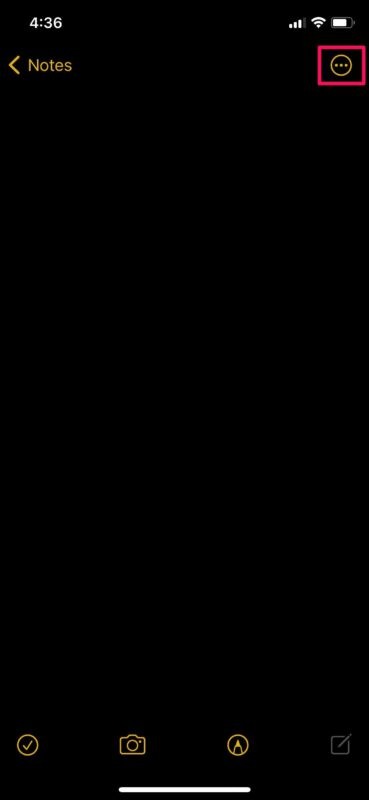
- A continuación, aparecerá un menú emergente en la parte inferior. Elija "Líneas y cuadrículas" para continuar.
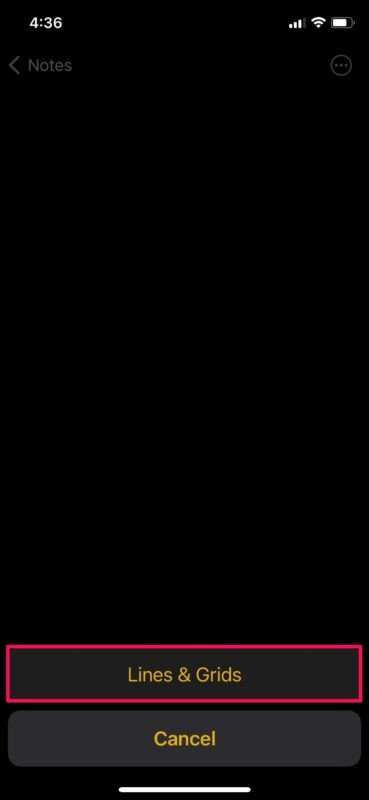
- Aquí, podrá elegir cualquiera de los estilos de papel de línea o cuadrícula disponibles que sería adecuado para escribir a mano o dibujar en esta nota.
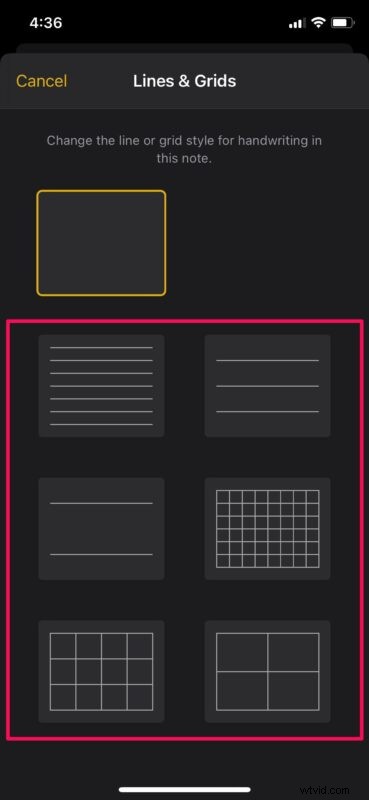
Ahí tienes Ha aprendido con éxito cómo cambiar el estilo de papel de líneas y cuadrículas en la aplicación Notas para adaptarlo a sus requisitos.
Hay un total de seis estilos diferentes de papel entre los que puede elegir para sus notas. Aunque le mostramos cómo abrir una nota en blanco en este artículo, también puede cambiar el estilo del papel en una nota en la que ya está trabajando. Sin embargo, el estilo de línea o cuadrícula que seleccionó se agregará al área en blanco de la nota, asegurándose de no afectar la información escrita.
Si usa la aplicación Notas principalmente para notas escritas a mano o dibujos, es posible que desee cambiar el estilo de página predeterminado para todas sus notas, de modo que no tenga que seguir estos pasos cada vez que cree una nueva nota. Para hacer esto, simplemente vaya a Configuración -> Notas -> Líneas y cuadrículas y seleccione su estilo de apariencia de papel preferido para la configuración de líneas y cuadrículas de su elección.
Aparte de esto, la aplicación Notas también le permite cambiar el fondo de su nota de forma individual. Esto podría ser útil si usa el modo oscuro en su iPhone, pero desea mantener un fondo claro para algunas de sus notas y viceversa.
Continúe y revise este, cambie el estilo del papel para que se adapte mejor al tipo de escritura, toma de notas, garabatos o cualquier otra cosa que haga en la aplicación Notas. ¿Tiene alguna preferencia? ¿Quizás elegir el estilo de línea para notas escritas a mano, o ir con el diseño de cuadrícula en su lugar para dibujar? ¡Comparte cualquier idea, opinión o experiencia en los comentarios!
